- Якщо оновлення Windows 8.1 не працює на вашому ПК, ви не зможете отримувати оновлення безпеки, тому важливо вирішити цю проблему.
- Використання командного рядка - це один із способів скинути уражені компоненти та вирішити цю проблему.
- Переконатися, що ви завантажили найновіший пакет оновлень на свій пристрій, є ще одним способом швидкого вирішення цієї проблеми.
- Звільнення місця та використання засобу усунення несправностей Windows Update є одним із найкращих способів вирішити цю проблему.
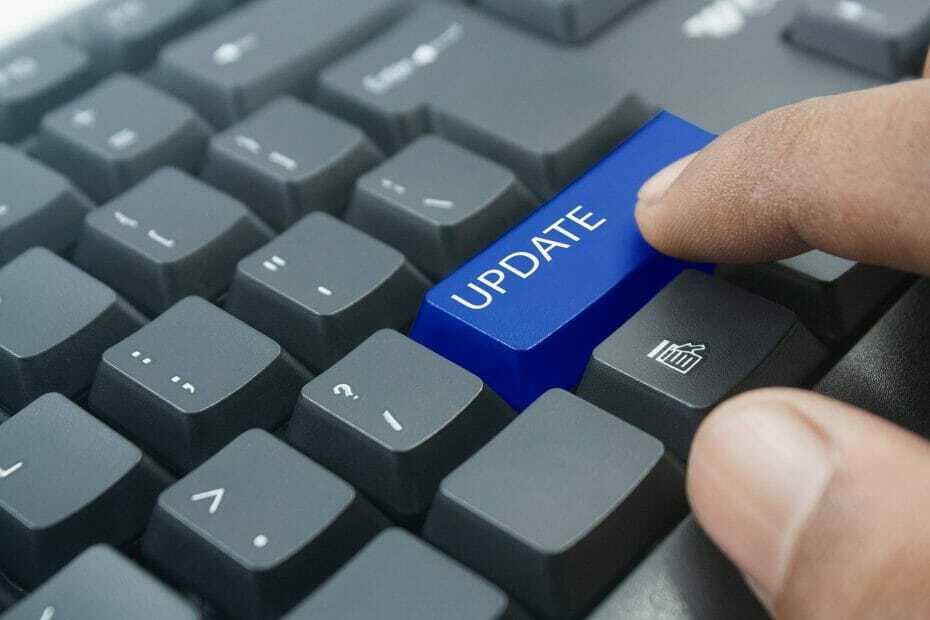
Це програмне забезпечення буде виправляти поширені помилки комп'ютера, захищати вас від втрати файлів, шкідливого програмного забезпечення, відмови обладнання та оптимізувати ваш ПК для максимальної продуктивності. Вирішіть проблеми з ПК та видаліть віруси зараз за 3 простих кроки:
- Завантажте інструмент відновлення ПК Restoro що поставляється із запатентованими технологіями (патент доступний тут).
- Клацніть Почніть сканування знайти проблеми з Windows, які можуть спричинити проблеми з ПК.
- Клацніть Відремонтувати все щоб виправити проблеми, що впливають на безпеку та продуктивність вашого комп’ютера
- Restoro завантажив 0 читачів цього місяця.
Оновлення Windows 8.1 це досить простий і простий процес, але, як і у багатьох інших процесах, цей процес має в собі частку помилок.
Деякі найпоширеніші коди помилок, які вказують на те, що оновлення Windows 8.1 працює неправильно, є такими: 0x0xc1900223223, 0x80240034, 0x8007000E, 0x80242006, 0x80244018, 0x80D02002, 0x80246017, 0x80240438, 0x80070070, 0x8007000D, 0x80246008, 0x80096004, 0x80070020.
Однією з найпоширеніших причин, чому з’являється цей код помилки, а Windows не оновлюється, є недостатня кількість вільного місця.
У цій статті ми розглянемо, як ви можете легко виправити оновлення для Windows 8.1, якщо воно не працює, тому обов’язково продовжуйте читати.
Як можна виправити оновлення Windows 8.1, якщо воно не працює?
1. Перейменуйте папки резервних копій розподілу програмного забезпечення
- Натисніть клавішу Windows і введіть cmd.
- Клацніть правою кнопкою миші на Командний рядок і вибрати Запустити від імені адміністратора.

- Далі введіть такі команди та натисніть клавішу Enter:
чиста зупинка cryptsvc - -
чисті стоп-біти
чиста зупинка wuauserv
ren% systemroot% \ softwaredistribution softwaredistribution.bak
ren% systemroot% \ system32 \ catroot2 catroot2.bak
чистий старт cryptsvc
чисті стартові біти
чистий старт - Закрити ПК і перезавантажити пристрою.
- Обов’язково перевірте наявність Оновлення Windows ще раз і подивимось, чи працює це зараз.
Це один із способів виправити оновлення Windows 8.1, якщо воно не працює. Ви також можете використовувати Сценарій скидання оновлення Windows для швидшого досягнення тих самих результатів.
2. Завантажте найновіші оновлення пакунків
- Натисніть Клавіша Windows + R і введіть панель управління. Натисніть Enter або натисніть OK.

- Далі перейдіть до Windows Update і виберіть Змінити налаштування.

- Змініть Оновити налаштування до Ніколи і виберіть ОК.
- Перезапустіть пристрій.
- Завантажте наступне оновлення KB4524445.
- Після встановлення на вашому пристрої поверніться до опції Змінити налаштування на Windows Update.
- Виберіть оновлення для Автоматичний.
- Клацніть гаразд та перезавантажте пристрій.
Це просте рішення, яке може допомогти, якщо оновлення Windows 8.1 не працює, тому обов’язково спробуйте його.
3. Виправте пошкодження файлів Windows
- У полі пошуку введіть cmd.
- Клацніть правою кнопкою миші на Командний рядок і вибрати Запустити від імені адміністратора.
- Введіть такі команди та натисніть Введіть:

DISM.exe / Online / Cleanup-image / Restorehealth - Після завершення сканування DISM виконайте таку команду:

sfc / scannow - Далі закрийте командний рядок і знову запустіть Центр оновлення Windows.
Якщо оновлення Windows 8.1 не працює, можливо, ваш файл пошкоджено. Однак ви повинні мати можливість виправити їх за допомогою сканування DISM та SFC.
4. Переконайтеся, що у вас достатньо місця
- відчинено Провідник файлів і перейти до Цей ПК.
- В Пристрої та драйвери розділ перевірити залишковий простір для зберігання драйверів.

32-розрядному пристрою ОС потрібно принаймні 16 ГБ вільного місця або 20 ГБ для 64-розрядної ОС, щоб мати змогу правильно виконати оновлення. Тому переконайтеся, що на вашому пристрої достатньо місця, обов’язково.
Ти можеш звільнити місце на пристрої шляхом видалення непотрібних файлів і папок і навіть видалення програм, якими ви вже не користуєтесь.
Використання спеціального інструменту - це найпростіший та надійніший спосіб звільнити місце на пристрої, гарантуючи, що ви не помилково видалите важливі файли.

CCleaner
Очистіть свій комп’ютер із легкістю за лічені хвилини за допомогою цього чудового інструменту, забезпечуючи конфіденційність вашого пристрою.
Останньою пропозицією ми закінчимо нашу статтю. Ми сподіваємось, що одне з рішень, представлених у цій статті, допоможе вам успішно вирішити проблему оновлення Windows 8.1, яка не працює.
Якщо у вас є додаткові рекомендації чи пропозиції, будь ласка, повідомте нас у розділі коментарів нижче.
 Проблеми все ще виникають?Виправте їх за допомогою цього інструменту:
Проблеми все ще виникають?Виправте їх за допомогою цього інструменту:
- Завантажте цей інструмент відновлення ПК оцінено Чудово на TrustPilot.com (завантаження починається на цій сторінці).
- Клацніть Почніть сканування знайти проблеми з Windows, які можуть спричинити проблеми з ПК.
- Клацніть Відремонтувати все виправити проблеми із запатентованими технологіями (Ексклюзивна знижка для наших читачів).
Restoro завантажив 0 читачів цього місяця.


